- เดอะ ไม่มีเส้นทาง ข้อผิดพลาดเกิดขึ้นใน Discord เมื่อ ISP/เครือข่ายด้านผู้ใช้ไม่สามารถเชื่อมต่อกับเซิร์ฟเวอร์ได้
- ตามคำแนะนำแรก คุณควรตรวจสอบการตั้งค่าไฟร์วอลล์สำหรับ Discord
- การล้าง DNS ได้รับการพิสูจน์แล้วว่าเป็นวิธีแก้ปัญหาที่มีประสิทธิภาพในหลายกรณี
- หากคุณพบเจอกับ ไม่มีเส้นทาง ข้อผิดพลาดใน Discord ตรวจสอบให้แน่ใจว่าคุณได้ปรับการตั้งค่า Quality of Service High Packet Priority
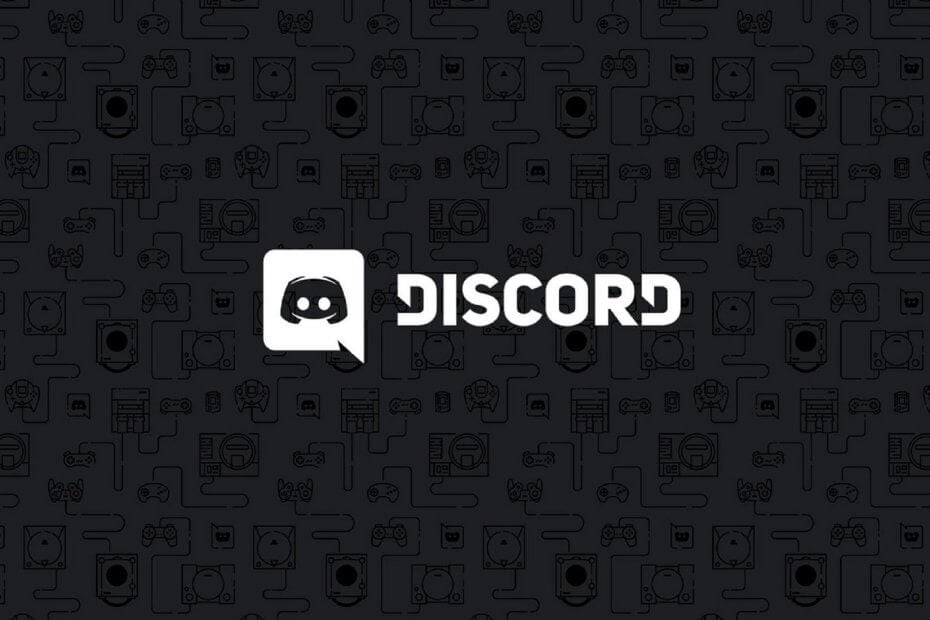
ผู้เล่นจำนวนมากใช้การแชทด้วยเสียงของ Discord เพื่อเล่นเกม อย่างไรก็ตาม ข้อผิดพลาด No Route Discord อาจเกิดขึ้นเมื่อผู้ใช้บางคนพยายามเชื่อมต่อกับช่องสัญญาณเสียง ดังนั้นจึงไม่สามารถใช้การแชทด้วยเสียงใน Discord ได้
แม้ว่านี่อาจเป็นปัญหาที่น่ารำคาญ แต่คุณไม่ต้องกังวล! เรามีวิธีกำจัดมันแบบง่ายๆไม่ยุ่งยากมาฝาก
เนื่องจากสิ่งสำคัญคือต้องทราบสาเหตุที่ทำให้เกิดข้อผิดพลาดนี้ เราขอแนะนำให้ตรวจสอบข้อมูลต่อไปนี้
อะไรทำให้เกิดข้อผิดพลาด No Route Discord?
ก่อนที่จะพยายามแก้ไขปัญหาที่น่ารำคาญนี้ คุณควรทราบสาเหตุของปัญหาเสียก่อน เหตุการณ์นี้เกิดขึ้นเมื่อคุณพยายามเชื่อมต่อกับช่องสัญญาณเสียงในเซิร์ฟเวอร์ Discord และ ISP/เครือข่ายที่ปลายทางของผู้ใช้ไม่สามารถเชื่อมต่อได้
ดังนั้น แอปจึงถูกขัดขวางไม่ให้เชื่อมต่อกับเซิร์ฟเวอร์เสียงบ่อยกว่าปกติเนื่องจากปัญหาที่เชื่อมโยงกับดร็อปเอาต์, VPN และข้อจำกัดของไฟร์วอลล์
มีวิธีแก้ปัญหาที่เป็นไปได้สำหรับข้อผิดพลาด No Route Discord และเราจะนำเสนอสิ่งที่ดีที่สุดให้กับคุณ
วิธีทำให้ Discord ทำงานโดยไม่มีปัญหา
ตอนนี้ Discord เป็นเครื่องมือส่งข้อความฟรีเพียงตัวเดียวที่ช่วยให้คุณเชื่อมต่อกับช่องทางการสื่อสารในเกมทั้งหมดของคุณ เพื่อความปลอดภัยจากการเชื่อมต่อ เซิร์ฟเวอร์ หรือข้อผิดพลาดในการเข้าสู่ระบบ คุณสามารถใช้ Opera GX ซึ่งเป็นเบราว์เซอร์สำหรับเล่นเกมเพียงตัวเดียวที่มีการผสานรวมและการเพิ่มประสิทธิภาพของ Discord
Opera GX ช่วยให้คุณเข้าสู่ระบบได้ ดังนั้นคุณจะไม่มีปัญหาในการตรวจสอบสิทธิ์ใดๆ ยิ่งไปกว่านั้น หากคุณทำเช่นนั้น คุณสามารถเปลี่ยนเซิร์ฟเวอร์การเข้าถึงได้ตลอดเวลาโดยใช้ฟีเจอร์ VPN ในตัวฟรีของ Opera สุดท้ายแต่ไม่ท้ายสุด คุณสามารถเลือกได้ว่าจะให้แต่ละแท็บใช้ทรัพยากรมากน้อยเพียงใด ดังนั้นคุณจึงสามารถใช้พลังงานทั้งหมดของพีซีไปที่กิจกรรมหลักของคุณ เช่น การเล่นเกม การค้าขาย การแก้ไข ฯลฯ

โอเปร่า GX
รับประสบการณ์ Discord ที่ดีที่สุดบน Opera GX เริ่มเลย!ฉันจะแก้ไขข้อผิดพลาด No Route Discord ได้อย่างไร
1. รีสตาร์ทเราเตอร์
เคล็ดลับจากผู้เชี่ยวชาญ:
ผู้สนับสนุน
ปัญหาเกี่ยวกับพีซีบางอย่างยากที่จะแก้ไข โดยเฉพาะอย่างยิ่งเมื่อเป็นเรื่องของไฟล์ระบบและที่เก็บ Windows ของคุณที่สูญหายหรือเสียหาย
อย่าลืมใช้เครื่องมือเฉพาะ เช่น ฟอร์เทคซึ่งจะสแกนและแทนที่ไฟล์ที่เสียหายด้วยเวอร์ชันใหม่จากที่เก็บ
ก่อนอื่น ให้ลองรีสตาร์ทพีซีและเราเตอร์ของคุณ หากต้องการรีสตาร์ทเราเตอร์ ให้ถอดปลั๊กออก รอสักครู่แล้วเสียบกลับเข้าไปใหม่
คุณยังสามารถรีสตาร์ทแอปพลิเคชัน เพื่อให้ระบบ Windows ตรวจสอบปัญหาใดๆ และแก้ไขเมื่อจำเป็น
2. ตรวจสอบการตั้งค่าไฟร์วอลล์สำหรับ Discord
- ตี หน้าต่าง สำคัญ.
- ประเภท ไฟร์วอลล์จากนั้นเลือก ไฟร์วอลล์ Windows Defender เพื่อเปิดสิ่งนั้น แผงควบคุม แอปเพล็ต
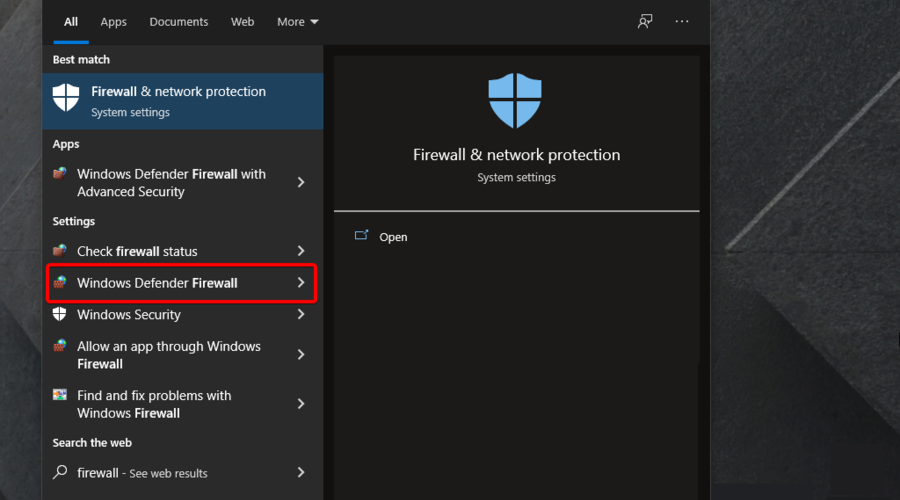
- คลิก อนุญาตแอพหรือคุณสมบัติผ่านไฟร์วอลล์ Windows Defender เพื่อเปิดตัวเลือกแอพที่อนุญาตที่แสดงด้านล่าง

- คลิก เปลี่ยนการตั้งค่า ตัวเลือก.

- จากนั้นเลือกช่องทำเครื่องหมายทั้งหมดสำหรับ Discord หากไม่ได้เลือกไว้
- กด ตกลง ปุ่ม.
3. ปิดการตั้งค่า เปิดใช้งานคุณภาพของบริการ ลำดับความสำคัญของแพ็กเก็ตสูง
- คลิก เกียร์ ปุ่มที่ด้านล่างซ้ายของ Discord เพื่อเปิดตัวเลือกเพิ่มเติม

- ไปที่ เสียงและวิดีโอ.

- เลื่อนลงและสลับ เปิดใช้คุณภาพของบริการที่มีลำดับความสำคัญของแพ็กเก็ตสูง ปิดตัวเลือก
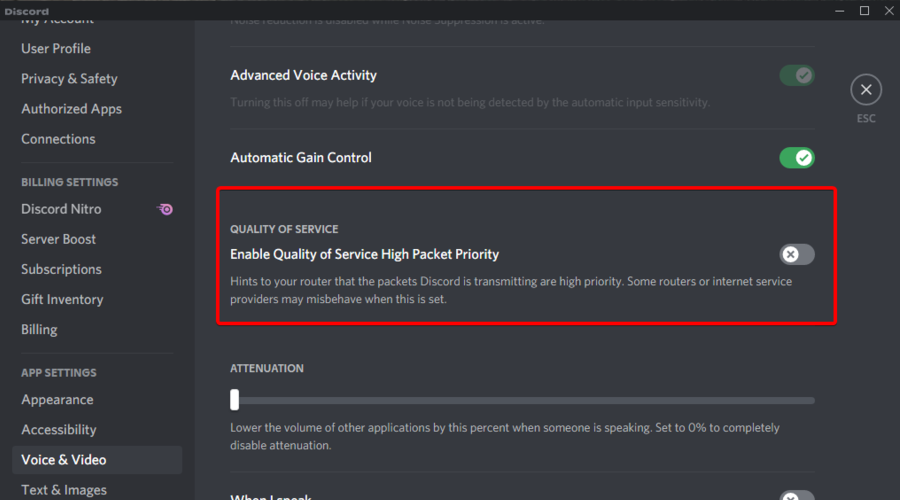
- หลังจากปิดใช้งานตัวเลือกนี้แล้ว ให้รีสตาร์ท Discord
การใช้ Quality of Service High Packet Priority จะให้เวลาแฝงที่ดีที่สุด คุณลักษณะนี้เปิดใช้งานตามค่าเริ่มต้นใน Discord แต่เราเตอร์หรือ ISP (ผู้ให้บริการอินเทอร์เน็ต) บางรายอาจทำงานผิดปกติเมื่อเปิดใช้งานตัวเลือกนี้ในการตั้งค่า Discord
ปิด Discord's เปิดใช้คุณภาพของบริการที่มีลำดับความสำคัญของแพ็กเก็ตสูง ตัวเลือกอาจแก้ไขข้อผิดพลาด No Route สำหรับผู้ใช้บางราย
4. ปิดใช้งานซอฟต์แวร์ VPN
- ตี หน้าต่าง คีย์, พิมพ์ เครือข่ายจากนั้นเลือก ดูการเชื่อมต่อเครือข่าย เพื่อเปิดแอปเพล็ตแผงควบคุมที่แสดงด้านล่าง
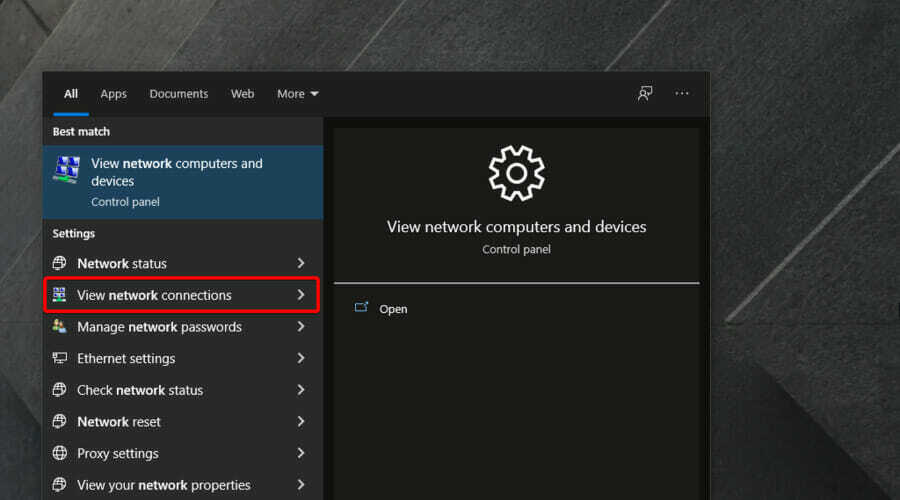
- คลิกขวาที่ VPN ของคุณที่นั่นแล้วเลือก ปิดการใช้งาน.

- จากนั้นลองเชื่อมต่อกับช่องเสียงใน Discord โดยปิดใช้งาน VPN
ข้อผิดพลาด No Route สามารถเกิดขึ้นได้ใน Discord เมื่อผู้ใช้กำลังใช้งาน ซอฟต์แวร์ VPN ที่ไม่ใช้ User Datagram Protocol
5. ถอนการติดตั้งซอฟต์แวร์ป้องกันไวรัส
- ใช้แป้นพิมพ์ลัดต่อไปนี้: Windows + R.
- ป้อนข้อมูล appwiz.cpl ในช่อง Open จากนั้นคลิกที่ ตกลง เพื่อเปิดแอปเพล็ตโปรแกรมและคุณลักษณะ

- เลือกซอฟต์แวร์ป้องกันไวรัสในรายการของคุณ และคลิกที่ ถอนการติดตั้ง ตัวเลือก.

- คลิก ใช่ บนพรอมต์การยืนยันใดๆ ที่เปิดขึ้น
- รีสตาร์ท Windows หลังจากถอนการติดตั้งซอฟต์แวร์ป้องกันไวรัส
6. ล้าง DNS
- ตี หน้าต่าง คีย์, พิมพ์ ซมจากนั้นคลิกขวาที่ พร้อมรับคำสั่ง ผลลัพธ์ และเลือก เรียกใช้ในฐานะผู้ดูแลระบบ.

- ขั้นแรก พิมพ์คำสั่งต่อไปนี้ จากนั้นกด เข้า:
ipconfig / ปล่อย - จากนั้นคัดลอกและวางสิ่งนี้แล้วกด เข้า:
ipconfig /flushdns - จากนั้นใช้คำสั่งต่อไปนี้และอย่าลืมกด เข้า:
ipconfig /ต่ออายุ - รีสตาร์ท Windows หลังจากล้าง DNS
มีเหตุการณ์ใดบ้างที่บันทึกไว้ใน Discord ในปีนี้
เนื่องจากสิ่งสำคัญคือต้องตระหนักถึงปัญหา Discord ที่พบบ่อยที่สุด เราขอแนะนำให้คุณเข้าถึง ประวัติเหตุการณ์ความไม่ลงรอยกัน.
ผู้ผลิตรับประกันการส่งมอบสถานะของแอพทุกวัน ภาพด้านล่างแสดงตัวอย่างดังกล่าว
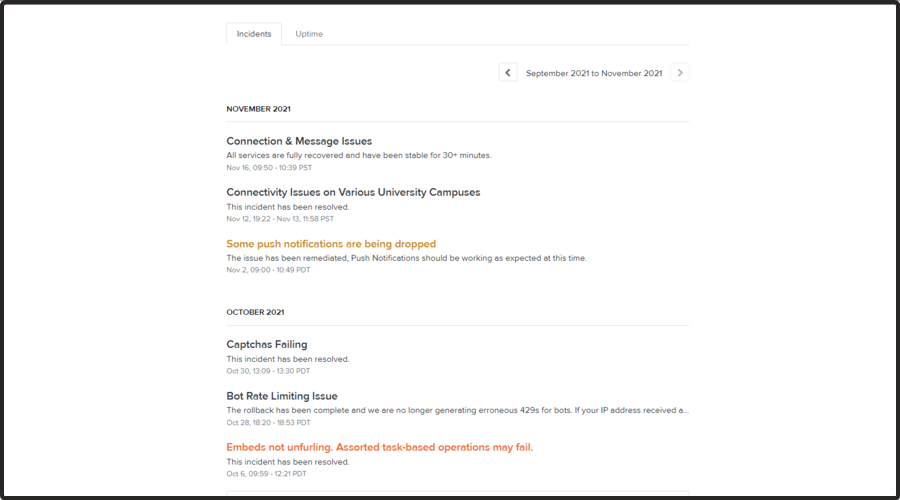
ดังที่เราเห็น Discord บันทึกเหตุการณ์ต่อไปนี้ในช่วง 2 เดือนสุดท้ายของปี 2021:
- ตุลาคม – captchas ล้มเหลว (ดูเหมือนว่าอันนี้ได้รับการแก้ไขแล้ว), ปัญหาการจำกัดอัตราบอต (มีการย้อนกลับ สมบูรณ์ ดังนั้นจึงไม่มีการสร้างข้อผิดพลาด 429s สำหรับบอทอีกต่อไป) และ ebeds ไม่คลี่ออก (สิ่งนี้ได้รับเช่นกัน ได้รับการแก้ไขแล้ว)
- พฤศจิกายน – ปัญหาการเชื่อมต่อและข้อความ (บริการทั้งหมดกู้คืนได้อย่างสมบูรณ์) ปัญหาการเชื่อมต่อในมหาวิทยาลัยต่างๆ วิทยาเขต (เหตุการณ์ได้รับการแก้ไขแล้ว) และการแจ้งเตือนแบบพุชบางส่วนกำลังถูกทิ้ง (ปัญหาได้รับการแก้ไขแล้ว) แก้ไขแล้ว)
คุณควรจำไว้ด้วยว่าในขณะที่ใช้ Discord ก ข้อผิดพลาด JavaScript อาจเกิดขึ้นในกระบวนการหลัก. หากต้องการค้นหาวิธีแก้ปัญหา โปรดดูคำแนะนำเฉพาะของเรา
การแก้ไขเหล่านี้เป็นหนึ่งในการแก้ไขที่ได้รับการยืนยันอย่างกว้างขวางมากขึ้นสำหรับข้อผิดพลาด No Route ของ Discord ผู้ใช้ที่แก้ไขปัญหาเดียวกันด้วยตัวเลือกที่แตกต่างกันยินดีเป็นอย่างยิ่งที่จะแบ่งปันในส่วนความคิดเห็นด้านล่าง
![วิธียกเลิกการแบนจากเซิร์ฟเวอร์ Discord [ขั้นตอนง่าย ๆ ]](/f/21def329afbb749179f6fcca60539337.jpg?width=300&height=460)

![ลิงก์เปิดที่ไม่ลงรอยกันในเบราว์เซอร์ที่ไม่ถูกต้อง [แก้ไขแล้ว]](/f/2d40aba959d536247d33f5e6f6269d34.jpg?width=300&height=460)